日中にウェブを閲覧していると、おそらくあなたの興味を引き、保存したいアイテムを見つけるでしょう。 Firefox用のZohoNotebook Helper拡張機能は、これらのアイテムをZohoアカウントに追加する簡単な方法を提供します。
Zoho NotebookHelperの使用
拡張機能の使用は簡単で簡単です。保存するテキスト、画像、リンクを強調表示し、右クリックして[Zohoノートブックに追加]を選択します。
注:拡張機能を使用している間は、ステータスバーを表示したままにしておくことをお勧めします。
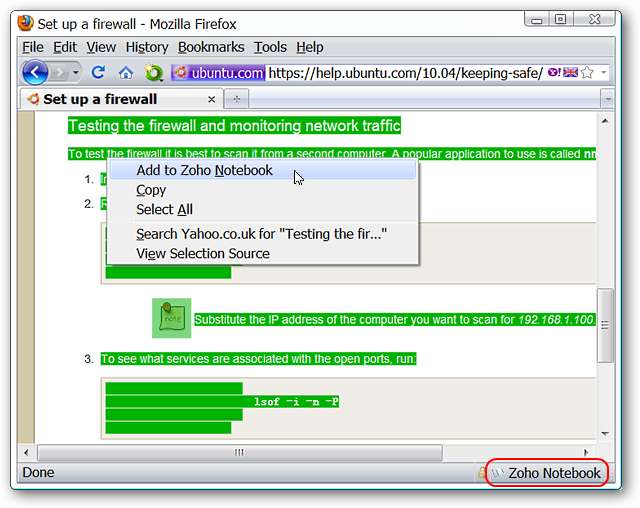
新規または既存のノートブックまたはページに選択範囲を追加することを選択できます。この例では、新しいページを作成しました。
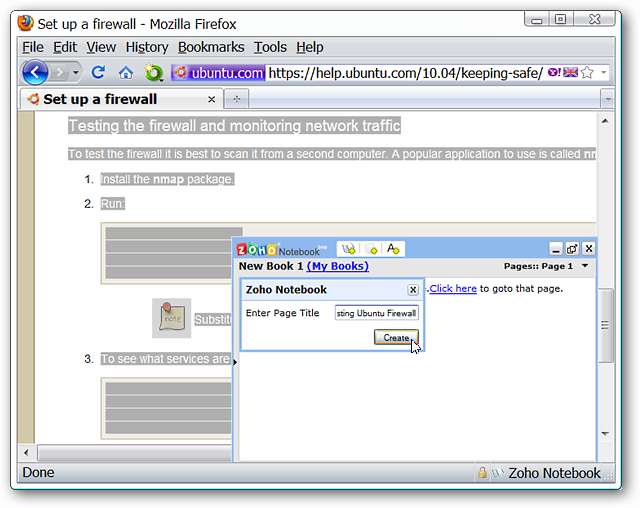
選択内容がアカウントに追加されると、フォーマットがどの程度適切に保持されているかを確認できます。メモの上部にあるリンクに注意してください。リンクをクリックすると、元のWebページが新しいタブで開きます。ノートブックのミニペインは、必要に応じて別のウィンドウに表示することもできます。
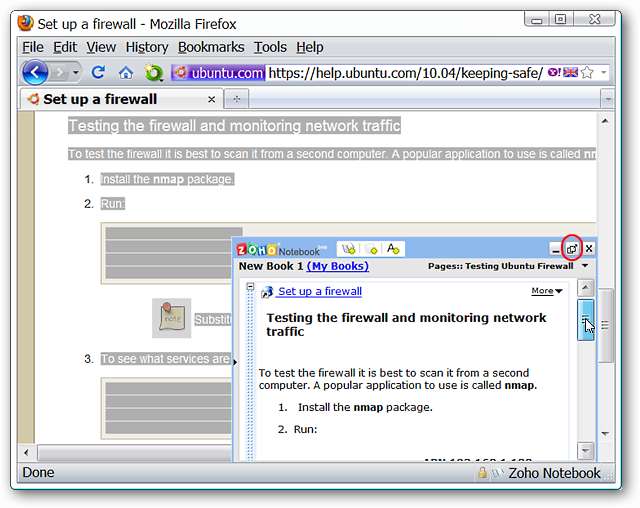
必要に応じて新しい外部ウィンドウのサイズを変更し、準備ができたらブラウザに送り返すことができます。ここでは、画像などのフォーマットがどの程度保持されているかをさらによく見ることができます。
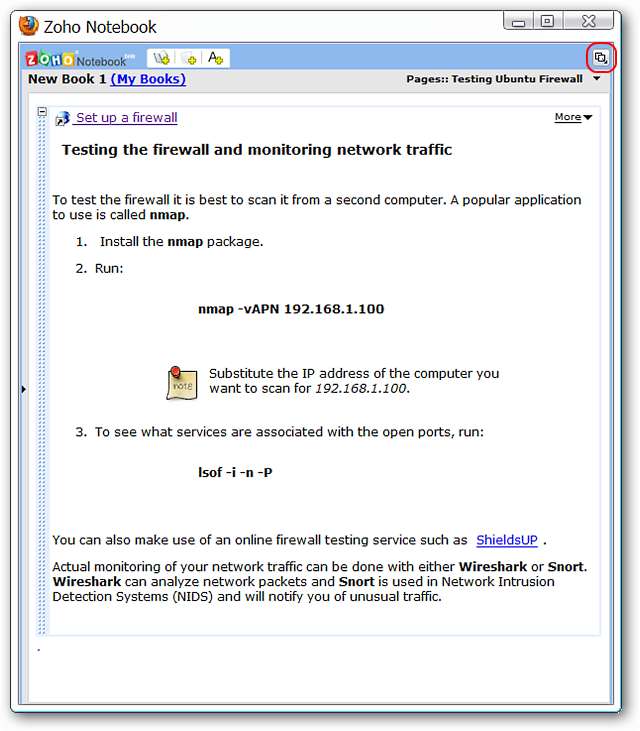
ノートブックアカウントと追加されたばかりのメモの内部をざっと見てみましょう。

新しく作成されたページを使用してノートブックアカウントに追加された2番目の例。ノートブックとページの数を増やすと、ミニペインの右上隅にあるドロップダウンメニューを使用して、それらの間を簡単に移動できます。
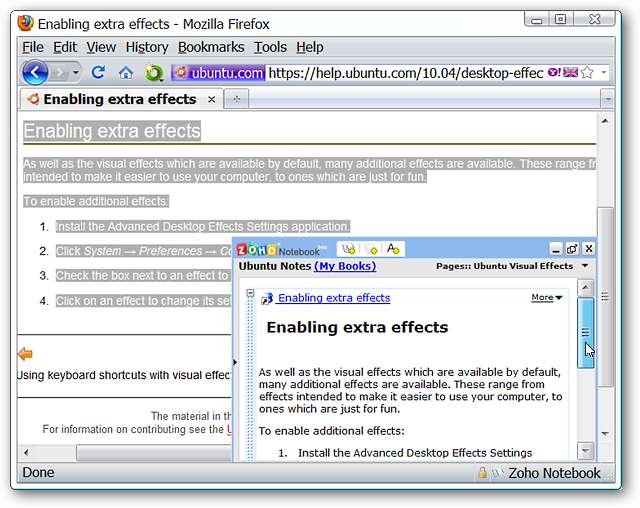
それぞれ独自のページがオンラインアカウントにうまく表示される2つの新しいメモのセット。使いやすさにより、これはZohoファンにとってなくてはならない拡張機能です。
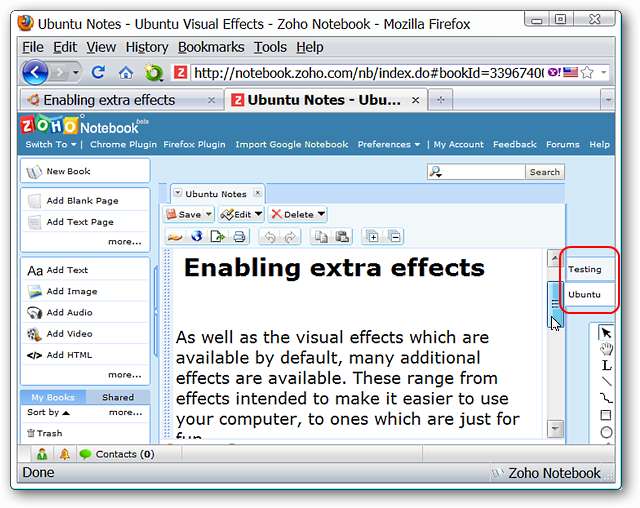
オンラインアカウントをタブで開いている場合、拡張機能は一時的に無効になることに注意してください。

結論
Zoho Officeは、GoogleDocsや新しいMicrosoftWebAppsなどの他のオンラインOfficeソリューションと比べてあまり愛されていません。ただし、Zohoユーザーの場合、Zoho Notebook Helper拡張機能を使用すると、後で参照できるように、これらのメモ、リンク、および画像をオンラインアカウントに非常に簡単に追加できます。
リンク





![Gmailで[元に戻す]ボタンを有効にする方法(およびその恥ずかしいメールを送信解除する方法)](https://cdn.thefastcode.com/static/thumbs/how-to-enable-the-undo-button-in-gmail-and-unsend-that-embarrassing-email.jpg)

